全能王PDF编辑器在PDF中添加附件文件的方法
- 时间:2021-02-03 09:06
- 来源:下载吧
- 编辑:weijiayan
全能王PDF编辑器这款软件相信有很多用户都是非常熟悉的,在这款软件中我们可以进行PDF文件的各种编辑操作,还可以在软件界面中根据自己的需求来进行一些文件的添加,就比如有时候用户需要对PDF文件的内容作出解释时,可以直接引用附件文件,那么就会需要用到添加附件文件的功能了。鉴于还有很多用户不知道要如何操作添加这个附件文件,那么接下来小编就跟大家分享一下全能王PDF编辑器在PDF文件中添加附件文件的具体操作方法吧,感兴趣的朋友不妨来看看这篇教程。
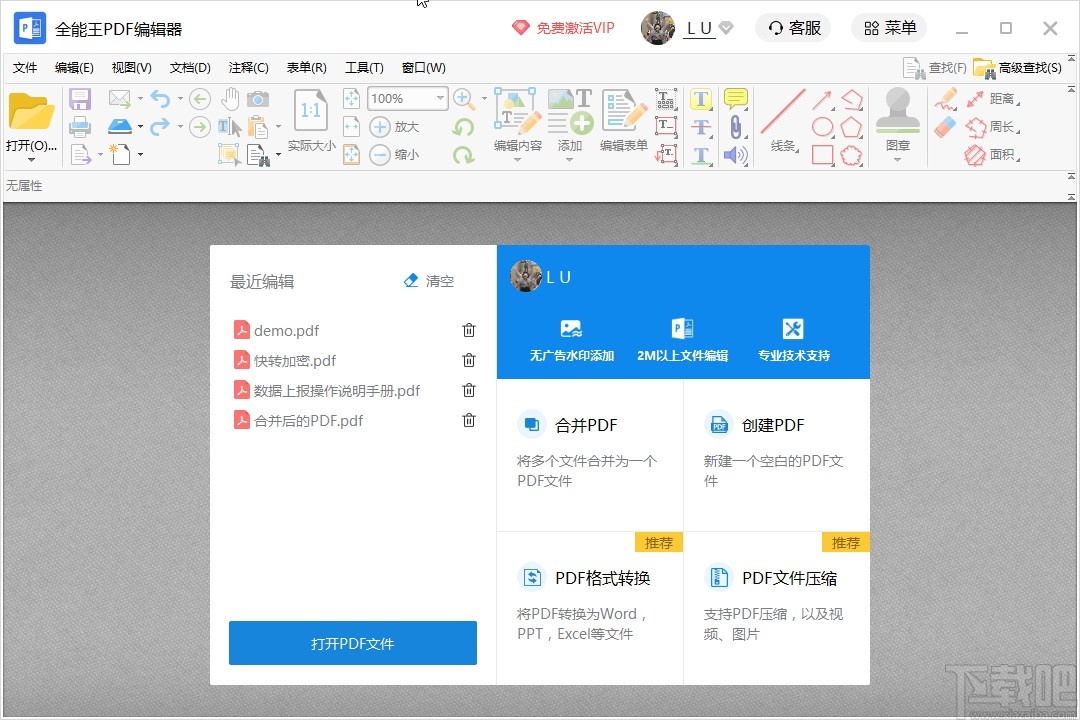
方法步骤
1.首先第一步我们打开软件之后,在软件界面的左上角点击这个打开按钮,准备选择想要操作的PDF文件。
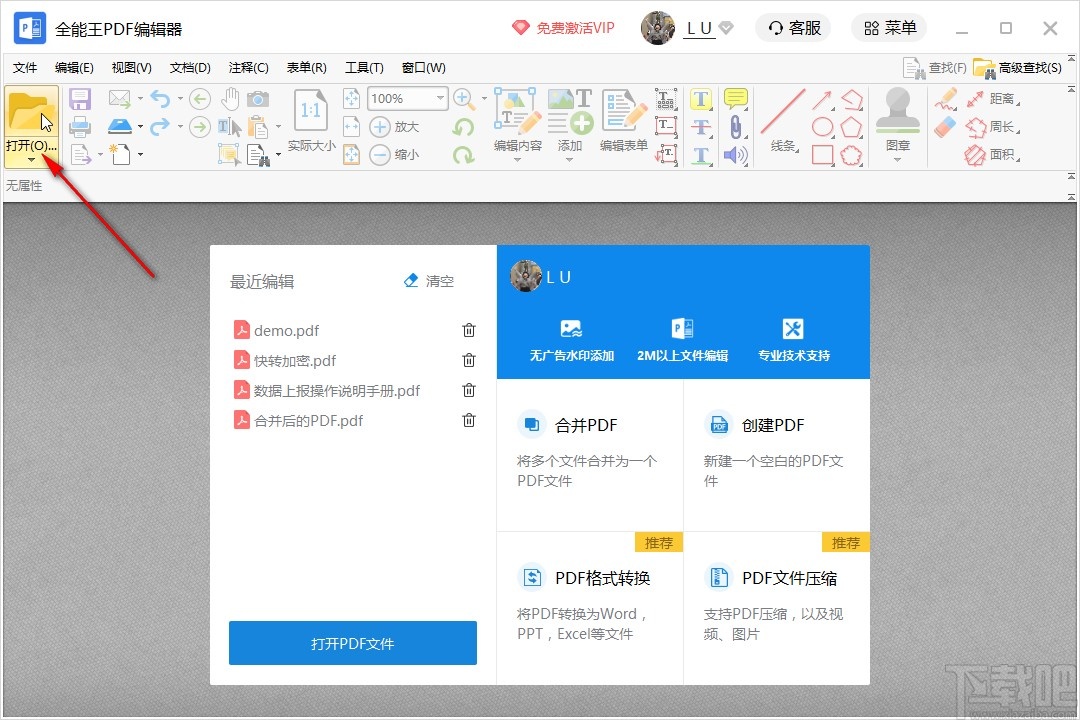
2.点击这个打开按钮之后,下一步在出现的界面中,我们选中目标PDF文件之后,点击右下角的这个打开按钮即可。
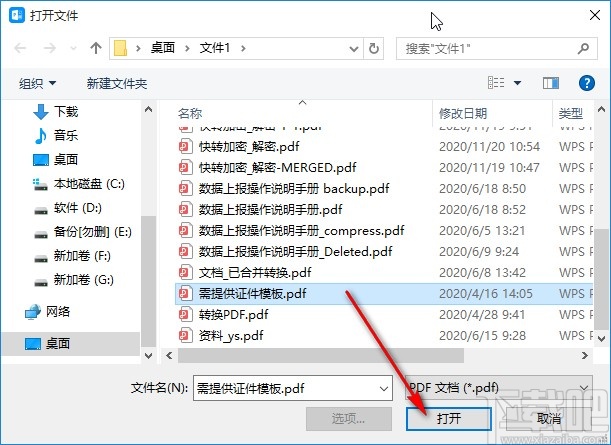
3.点击这个打开按钮之后,下一步在软件界面上方的工具图标中,找到文件附件工具,如下图中所示。
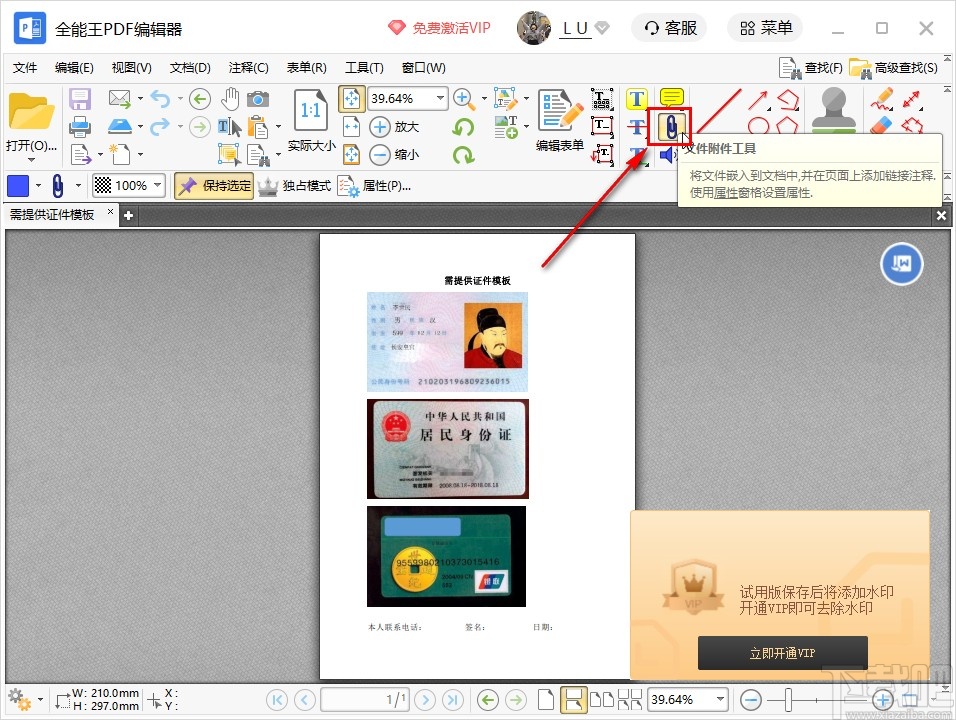
4.接下来找到这个工具的图标,点击选中之后鼠标光标就变成下图所示的十字样式了,然后需要点击PDF页面中想要添加附件文件的位置。
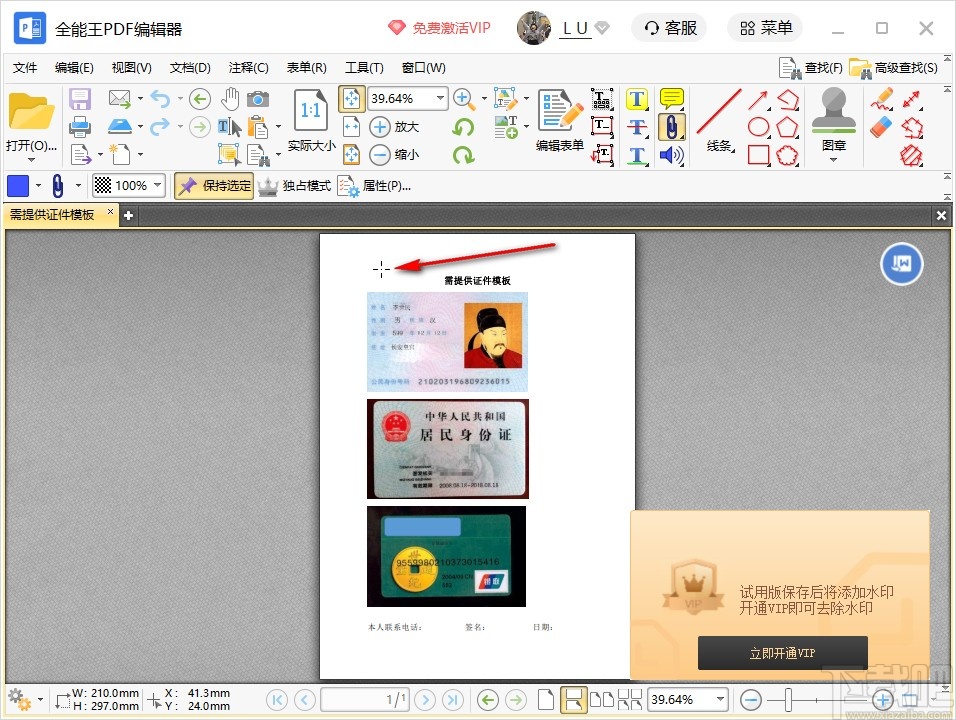
5.点击这个想要添加附件文件的位置之后,界面中会弹出选择附件文件的界面,我们在其中找到想要添加的附件文件选中之后,点击右下角的打开按钮。
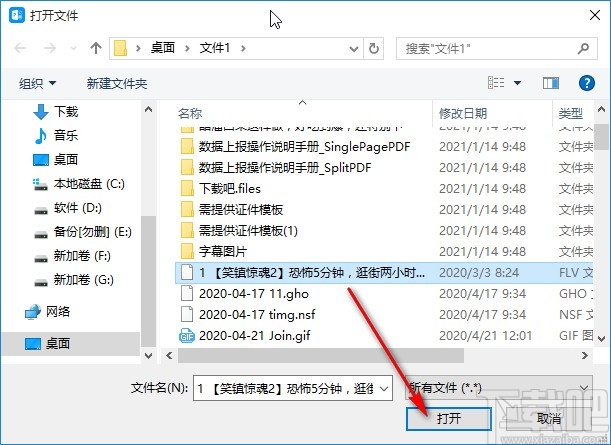
6.点击这个打开按钮之后就会开始添加附件文件的操作了,如下图中所示,我们可以看到其中有添加附件文件的进度,等待添加完成即可。
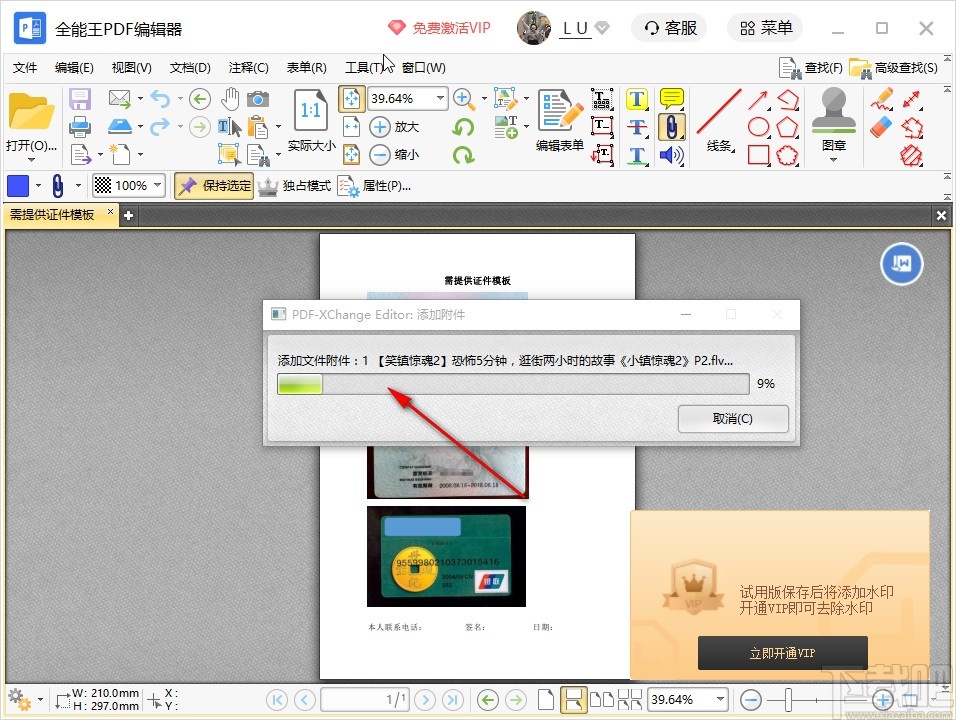
7.最后一步我们等待添加操作完成之后,在PDF页面上就可以看到多出来的一个链接图标了,点击它即可访问附件文件,如下图中所示。
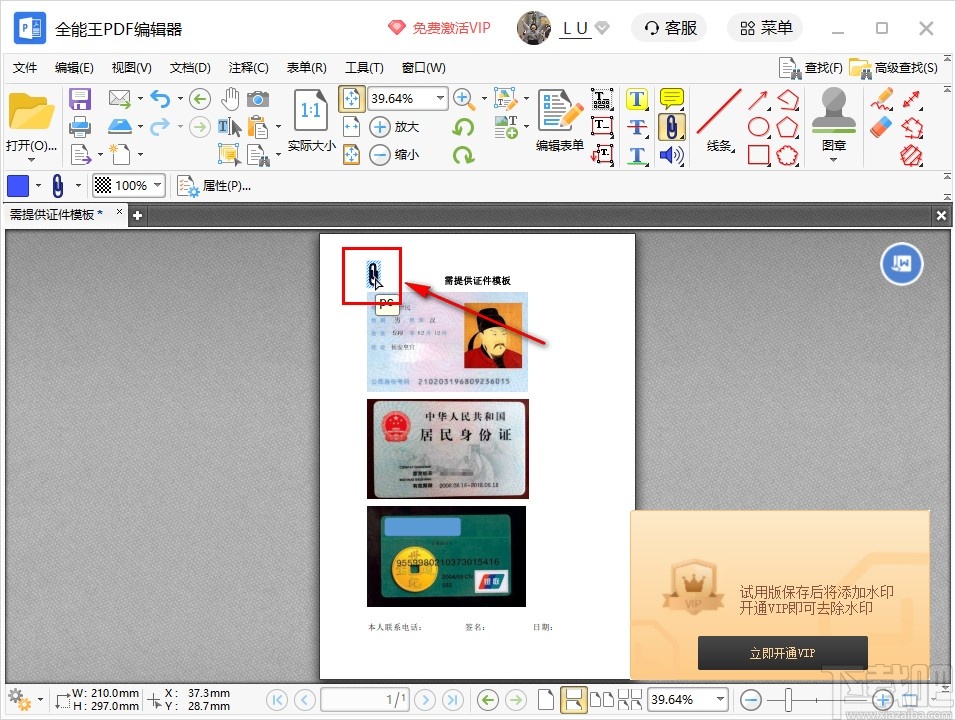
以上就是小编今天跟大家分享的使用全能王PDF编辑器这款软件的时候添加附件文件的具体操作方法,感兴趣的朋友不妨试一试这个方法,希望这篇教程能帮到大家。
最近更新
-
 淘宝怎么用微信支付
淘宝怎么用微信支付
淘宝微信支付怎么开通?9月5日淘宝公示与微信
- 2 手机上怎么查法定退休时间 09-13
- 3 怎么查自己的法定退休年龄 09-13
- 4 小红书宠物小伙伴怎么挖宝 09-04
- 5 小红书AI宠物怎么养 09-04
- 6 网易云音乐补偿7天会员怎么领 08-21
人气排行
-
 易剪辑给视频添加马赛克的方法
易剪辑给视频添加马赛克的方法
易剪辑是一款功能强大的视频编辑软件,该软件体积小巧,但是给用
-
 爱拍电脑端调整视频播放速度的方法
爱拍电脑端调整视频播放速度的方法
爱拍电脑端是一款功能齐全的视频编辑软件,该软件界面直观漂亮,
-
 snapgene下载安装方法
snapgene下载安装方法
snapgene是一款非常好用的分子生物学模拟软件,通过该软件我们可
-
 ae2020导出视频的方法
ae2020导出视频的方法
ae这款软件的全称是AfterEffects,是一款世界著名的拥有影像合成
-
 mouse rate checker下载安装方法
mouse rate checker下载安装方法
mouseratechecker是一款检测鼠标DPI和扫描率综合性能的软件,可以
-
 packet tracer汉化操作方法
packet tracer汉化操作方法
CiscoPacketTracer是一款思科模拟器,它是一款非常著名的图形界面
-
 manycam下载使用方法
manycam下载使用方法
manycam是一款非常实用且功能强大的摄像头美化分割软件,它拥有非
-
 ms8.0下载安装的方法
ms8.0下载安装的方法
MaterialsStudio8.0是一款功能强大的材料模拟软件,模拟的内容包
-
 blender设置中文的方法
blender设置中文的方法
blender是一款开源的跨平台全能三维动画制作软件,该软件功能十分
-
 blender复制物体的方法
blender复制物体的方法
blender是一款高效实用的跨平台全能三维动画制作软件,该软件不仅

